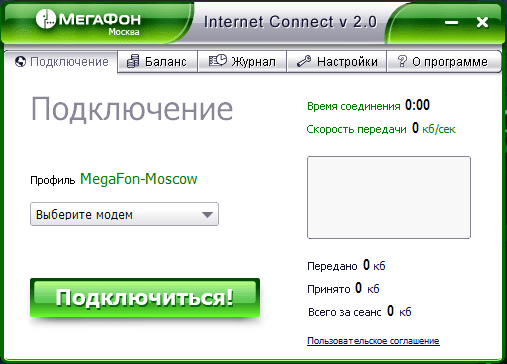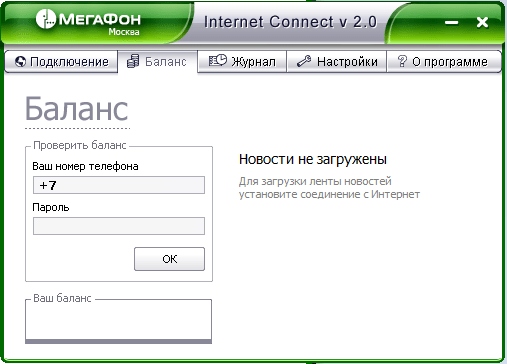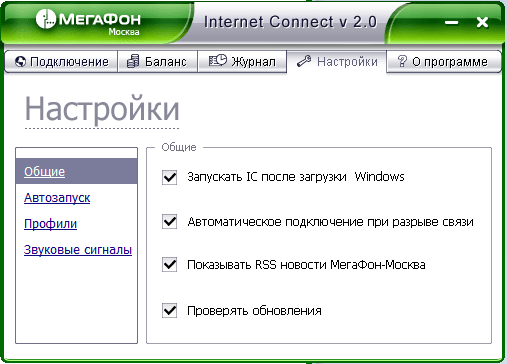Как настроить Wi‑Fi роутер?
Активный индикатор Wi‑Fi роутера поможет понять, подключён ли роутер к сети.
Цвет индикатора зависит от модели устройства и может быть:
- зелёным — если сигнал хороший;
- жёлтым — при нестабильном сигнале;
- красным или оранжевым — если нет соединения с интернетом.
Базовые настройки роутера
- Откройте любой браузер, введите один из IP‑адресов и нажмите Enter:
— 192.168.1.1;
— 192.168.0.1;
— 192.168.100.1;
— 192.168.50.1.
Если с помощью этих IP‑адресов открыть меню настроек маршрутизатора не получается, вы можете найти нужный адрес на нижней панели роутера или в его документации. Там же указаны логин и пароль, необходимые для входа в настройки.
Подключение к сети происходит автоматически — все сайты в браузере должны загружаться.
Если интернет пока не работает, настройте подключение вручную. Зайдите в раздел WAN или «Интернет» → укажите логин, пароль и сетевой протокол, например, PPPoE или L2TP.
Откройте раздел «Сеть Wi‑Fi» и установите:
— пароль с надёжным стандартом шифрования WPA2PSK;
— новое имя сети;
— стандарт передачи данных: 802.11ac или 802.11n;
— диапазон частоты: 2,4 ГГц и 5 ГГц.
Как открыть настройки Wi‑Fi роутера без компьютера
- Установите SIM‑карту в устройство.
- Включите на устройстве Wi‑Fi: Настройки → Wi‑Fi → Нажмите на переключатель справа. Устройство начнёт автоматический поиск доступных сетей.
- Подключитесь к нужной сети роутера — её название указано на устройстве или в инструкции.
- Введите пароль от Wi‑Fi, если он есть, и нажмите «Подключить». Обычно пароль указан на наклейке.
- Отключите на устройстве мобильный интернет.
- Откройте любой браузер.
- Введите в адресной строке IP‑адрес — 192.168.1.1 или 192.168.0.1.
- Введите имя пользователя и пароль — они указаны на наклейке или обратной стороне роутера. По умолчанию логин — admin, пароль — admin.
- Нажмите «Войти».
Как установить свой пароль от Wi‑Fi
При подключении на компьютере:
- Подключитесь к Wi‑Fi.
- Откройте любой браузер и введите в адресной строке IP-адрес: 192.168.1.1 или 192.168.0.1.
- Введите имя пользователя и пароль — они указаны на наклейке или обратной стороне роутера. По умолчанию логин — admin, пароль — admin.
- В настройках откройте вкладку Wireless → Wireless Security и убедитесь, что отмечен метод защиты WPA/WPA2 — Personal (Recommended).
- В выпадающем меню Version выберите WPA2‑PSK.
- В меню Encryption установите AES.
- В поле Wireless Password создайте пароль для защиты своей сети.
- Нажмите «Сохранить».
При подключении на смартфоне:
- Откройте Настройки → Wi‑Fi.
- Выберите из списка нужную сеть.
- Нажмите на неё и введите стандартный пароль.
- После подключения снова нажмите на вашу сеть Wi‑Fi, а после — «Забыть сеть» или «Удалить эту сеть».
- Придумайте и введите новый пароль.
Как изменить пароль от Wi‑Fi
- Откройте на устройстве любой браузер.
- Введите в адресной строке IP‑адрес: 192.168.1.1 или 192.168.0.1.
- Введите имя пользователя и пароль — они указаны на наклейке или обратной стороне роутера. По умолчанию логин — admin, пароль — admin. Если пароль не подходит, вспомните, на какой вы его поменяли.
- В меню слева выберите «Беспроводная сеть» или Wireless.
- Выберите пункт «Безопасность проводной сети» или Wireless Security.
- Укажите новый пароль в поле PSK Password — при этом должен быть выбран рекомендуемый тип аутентификации WPA2‑PSK.
- Сохраните настройки.
Как и где скачать Мегафон Модем
Не знаете, как скачать Мегафон Модем, зачем он нужен и как использовать? Пора разобраться в этом вопросе – наш обзор будет актуален для пользователей этого небольшого умного девайса! Найдем ответы на интересующие вас вопросы и поможем справиться с возникающими на пути трудностями за пару минут.
Где загрузить программу
Программа для Модема Мегафон – не пустой звук, а необходимое программное обеспечение. Зачем стоит загружать эту утилиту?
- Для автоматической настройки подключения к сети;
- Для соединения компьютера с глобальной сетью и передачи трафика;
- Для проверки баланса;
- Для устранения неполадок соединения;
- Для персонализации и управления настройками.
Многие пользователи интересуются, как и где скачать программу Мегафон для 4G-модема. Сейчас вы узнаете ответ на этот вопрос!
- Специально скачивать программу для интернет-модема Мегафон не нужно – программное обеспечение будет установлено при подключении девайса к компьютеру автоматически;
- Если установка программного обеспечения не произошла в автоматическом режме, откройте официальный сайт оператора, найдите нужный тип оборудования и загрузите архив-установщик или просто нажмите на кнопку ниже.
Важно! Если вы захотели загрузить или обновить приложение Мегафон Модем только из официального источника. Скачивание утилиты со сторонних сайтов ведет к возникновению огромного количества рисков, минимальный из которых – заражение вирусами или кража личных данных.
Кстати, любые проблемы и сбои в работе решаются простой переустановкой – возьмите эту информацию на заметку.
Установка и настройка
Приложение для Модема Мегафон устанавливается и настраивается достаточно просто – вам необходимо следовать шагам, приведенным в нашей инструкции.
Для начала важно установить сим-карту в устройство! Сделайте это согласно алгоритму, вложенному в коробку при покупке. Затем подсоедините девайс к компьютеру через ЮСБ-вход и сделайте следующее:
- При необходимости выберите язык установки;
- Если значок загрузки не появился, откройте меню «Пуск» ;
- Перейдите к ярлычку устройства и нажмите правой кнопкой мышки;
- Найдите строку «Выполнить программу с носителя пользователя» ;
- Разрешите приложению вносить изменения в работу устройства;
- В окне лицензионного соглашения кликните «Принимаю» ;
- Выберите папку для установки программы;
- Загрузка будет производиться автоматически;
- В конце процесса нажмите на иконку «Готово» ;
- Подождите, пока не установятся необходимые драйверы;
- Откроется основное окно программы, при необходимости введите пин-код устройства и кликните «ОК»;
- Дождитесь появления сигнала сотовой сети и кликайте на иконку подключения.
Все получилось, поздравляем вас! Пора переходить к тому, как производится управление модемом Мегафон.
И кстати, ознакомьтесь со всеми актуальными тарифами для модема от Мегафон, раз уж вы им пользуетесь.
Работа с модемом
При открытии программы Internet вы увидите простейший интерфейс:
- На главной странице посередине находится информация об имени профиля, здесь же есть кнопка подключения/отключения;
- Снизу вы можете увидеть используемую сеть, а также информацию о скорости передачи данных (исходящие и входящие потоки);
- На верхней панели есть кнопка просмотра статистики и баланса аккаунта, также можно посмотреть список контактов и текстовых сообщений;
- Там же находятся настройки девайса – вы можете выбрать режим работы и тип сети, установить автоподключение, редактировать сетевой профиль.
Вы узнали, что представляет собой программа для 4G-модема Мегафон, где ее искать, в чем заключается необходимость использования. Все оказалось куда проще, чем вы предполагали, не правда ли?
Мегафон Модем
Официальная программа от оператора Мегафон, которая позволяет управлять подключенным к компьютеру 3G или 4G модемом. Не требует установки.
Мегафон Модем — это официальная утилита от Мегафон, которая также известна под названием Internet Connect 2.0. Она необходима обладателям соответствующих 3G/4G модемов.
Основным назначением программы является установка драйверов, необходимых для корректного функционирования подключенного устройства. При запуске приложения оно автоматически определяет модель модема и подбирает для него необходимое программное обеспечение.
Функционал
Но помимо распознавания модема и установления соединения с сетью, Мегафон Модем выполняет также несколько дополнительных функций. Например, программа отображает текущий баланс лицевого счета, время сессии и объемы потребленного трафика. Также в главном окне Internet Connect 2.0 отображается график изменения скорости приема и передачи данных. Информация изменяются в режиме реального времени.
Другой важный раздел программы называет «Баланс». Как несложно догадаться, там можно проверить текущее состояние лицевого счета. Для этого от пользователя требуется ввести номер телефона и пароль от личного кабинета Мегафон. Другой раздел — «Журнал», отвечает за ведение лога сессии. Там фиксируется время подключения к сети, а также время отключения и прочая важная информация. В разделе «Настройки», пользователь может настроить автоматический запуск Internet Connect вместе с запуском операционной системы Windows, переподключение при разрывах связи и отображение RSS ленты с новостями. Там же есть раздел для управления профилями настроек. Обычно такие профили предоставляются самим провайдером и редактировать их «руками» не рекомендуется.
Техническая информация
Как и МТС Коннект Менеджер, Мегафон Модем — это совершенно бесплатная программа, которая, к тому же, не требует предварительной установки на компьютер. То есть для начала работы с ней вам достаточно просто загрузить и запустить исполняемый файл.
Ключевые особенности
- устанавливает драйвера, необходимые для корректного функционирования 3G/4G модема;
- позволяет проверять баланс;
- ведет подробный журнал подключений;
- может автоматически запускаться вместе со стартом компьютера;
- работает в портативном режиме;
- дает возможность управлять профилями настроек.
Мегафон Модем
Мегафон Модем — это утилита, которая предоставляет доступ в интернет на правах оператора мобильной связи «Мегафон». Второе название — Internet Connect 2.0. Программа подходит для модемов с поддержкой 3G и 4G сети.
Утилита управляет модемом, который подключён к компьютеру по технологии 3G или 4G. Мегафон Модем работает в «переносном режиме» — его не нужно устанавливать перед запуском.
Программа устанавливает драйверы, которые запускают подключённый модем. После загрузки утилиты Мегафон Модем, все данные определятся в автоматическом режиме вместе с моделью модема. Драйверы обеспечивают полноценный доступ в сеть.
Функциональность
Программа не только распознаёт сеть и создаёт соединение с устройством. Мегафон Модем показывает количество денежных средств на лицевом счету, время работы пользователя и количество принятой и переданной информации. Утилита Internet Connect 2.0 оснащена графической шкалой в виде графика. Этот график отображает разницу в изменении скорости во время закачки и отдачи данных.
В разделе «Баланс» вы проверяете количество денег на счету. После ввода аутентификационных данных профиля «Мегафон», вы просмотрите всю информацию. Раздел «Журнал» заносит все данные об ошибках, подключениях к сети и прочие неполадки в сетевом подключении. Войдя в «Журнал», вы узнаете время, проведённое в сети и всевозможные погрешности при работе в сети.
Раздел «Настройки» обеспечивает автоматический запуск программы. После запуска операционной системы Windows, Мегафон Модем запустится и предложит подключиться к сети. В «Настройках» можно выставить автоматическое переподключение, если связь с сетью разорвана.
При необходимости настройте показ RSS ленту с новостями. Вы можете настроить профиль конфигурации вручную. Эти настройки предоставляются провайдером и лучше их не менять, если не опытный пользователь.
Техническая информация
Мегафон Модем распространяется на бесплатной основе. Утилита работает, как портативная программа и не требует установки на компьютер. Для входа в сеть вам нужно закачать Мегафон Модем, потом инсталлировать его и загрузить программу.
Ключевые особенности
- инсталляция драйверов, которые обеспечивают подключение к современной сети;
- проверка и контроль баланса;
- ведение подробного журнала ошибок и соединений;
- запуск в автоматическом режиме, после загрузки компьютера;
- портативная эксплуатация и работа в сети;
- управление настройками профиля.